Microsoft Azure - Erstellen Sie eine Gruppe
In diesem Abschnitt erstellen wir eine Gruppe. Der Benutzer, der die Gruppe erstellt, ist der Eigentümer der Gruppe und kann Mitglieder in der Gruppe hinzufügen oder löschen. Da wir Benutzern im vorherigen Schritt die Berechtigung zum Erstellen einer eigenen Gruppe erteilt haben, kann jeder Benutzer in diesem Verzeichnis eine Gruppe erstellen und verwalten.
Step 1- Gehen Sie zum Access Panel, indem Sie myapps.microsoft.com besuchen
Step 2 - Melden Sie sich bei Ihrem Azure-Konto an.
Step 3- Oben sehen Sie 'Gruppen'. Klicken Sie darauf, um eine neue Gruppe zu erstellen.

Step 4 - Wählen Sie "Meine Gruppen / Alle" aus der Dropdown-Liste oben.
Step 5 - Klicken Sie auf "Neue Gruppe erstellen".
Step 6- Der folgende Bildschirm wird angezeigt. Geben Sie den Namen und die Beschreibung der Gruppe ein.

Step 7- Sie können alle Benutzer der Gruppe beitreten lassen oder sie auswählen, um die Genehmigung des Gruppenbesitzers einzuholen, bevor sie der Gruppe beitreten. Ich habe die erste Option gewählt, bei der die Zustimmung des Eigentümers erforderlich ist. Dies bedeutet, dass Benutzer, die der Gruppe beitreten möchten, die keine hinzugefügten Benutzer sind, um Genehmigung bitten müssen.
Step 8 - Wählen Sie die gewünschte Option und klicken Sie auf "Erstellen".
Step 9- Kehren Sie zur Seite "Gruppen" zurück. Um Mitglieder zur Gruppe hinzuzufügen, wählen Sie die Gruppe aus. In diesem Fall wählen wir "Entwicklergruppe".

Step 10 - Klicken Sie auf "Mitglieder hinzufügen".
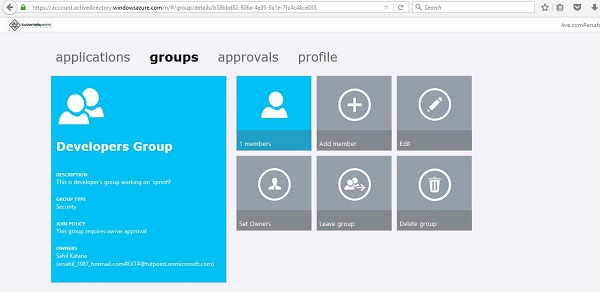
Step 11- Das folgende Popup listet alle Benutzer im Verzeichnis auf. Sie können die Mitglieder hinzufügen, indem Sie auf ihren Namen klicken.

Step 12- Auf dieser Seite können Sie ein Mitglied hinzufügen / löschen, die Gruppenbeschreibung bearbeiten und eine Gruppe löschen. Sie können auch eine andere Person zum Eigentümer dieser Gruppe machen.

Wenn jemand der Gruppe beitreten möchte, bittet er um die Zustimmung des Eigentümers. Der Eigentümer erhält eine Benachrichtigung und sieht die Anfrage auf der Registerkarte "Genehmigungen" des Zugriffsbereichs (siehe Abbildung oben). Wenn jemand beantragt hat, einer Gruppe beizutreten, die jemand anderem gehört, werden seine Anfragen hier angezeigt.